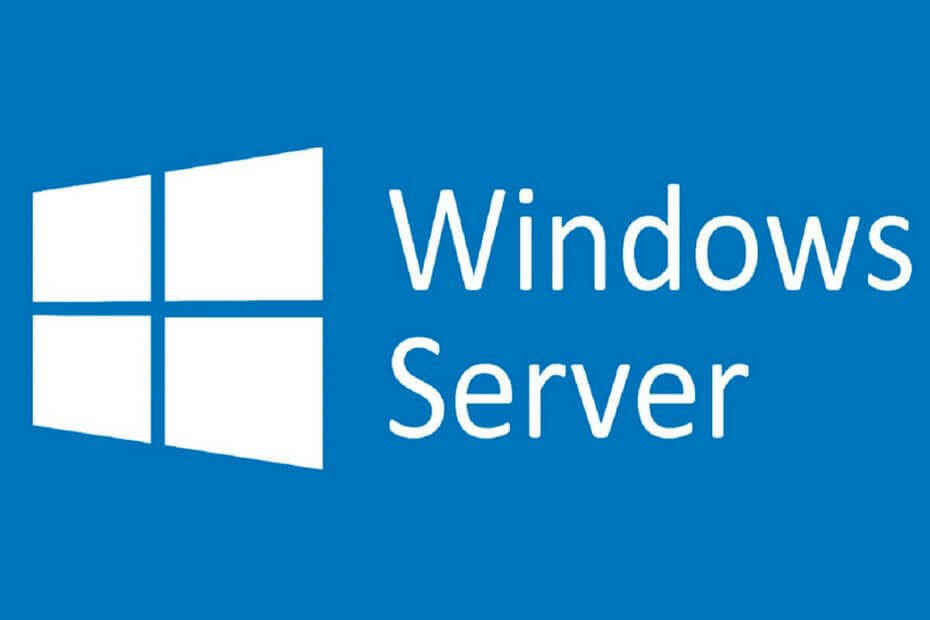
Ši programinė įranga leis jūsų tvarkyklėms veikti ir veikti, taip apsaugant jus nuo įprastų kompiuterio klaidų ir aparatūros gedimų. Dabar patikrinkite visus tvarkykles atlikdami 3 paprastus veiksmus:
- Atsisiųskite „DriverFix“ (patikrintas atsisiuntimo failas).
- Spustelėkite Paleiskite nuskaitymą rasti visus probleminius vairuotojus.
- Spustelėkite Atnaujinti tvarkykles gauti naujas versijas ir išvengti sistemos sutrikimų.
- „DriverFix“ atsisiuntė 0 skaitytojų šį mėnesį.
Dėl akivaizdžių saugumo priežasčių „Windows Server“ pagal numatytuosius nustatymus ir po tam tikro laiko neveikimo išjungs ekraną ir užrakinti kompiuterį. Nors dirbant perpildytoje aplinkoje kyla pavojus saugumui, kai kurie vartotojai nenori užrakinti „Windows Server“ ekrano. Jei norite išjungti „Windows Server“ užrakinimo ekraną, patikrinkite toliau nurodytus veiksmus.
Kaip sustabdyti serverio blokavimą, kai jis neveikia?
1. „Power Options“ išjunkite funkciją „Išjungti ekraną“
- Atviras Kontrolės skydelis iš meniu Pradėti.
- Pasirinkite Maitinimo parinktys.
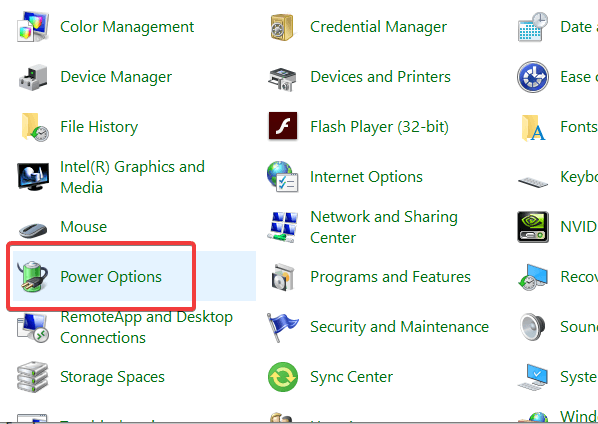
- Spustelėkite Keisti plano nustatymus.
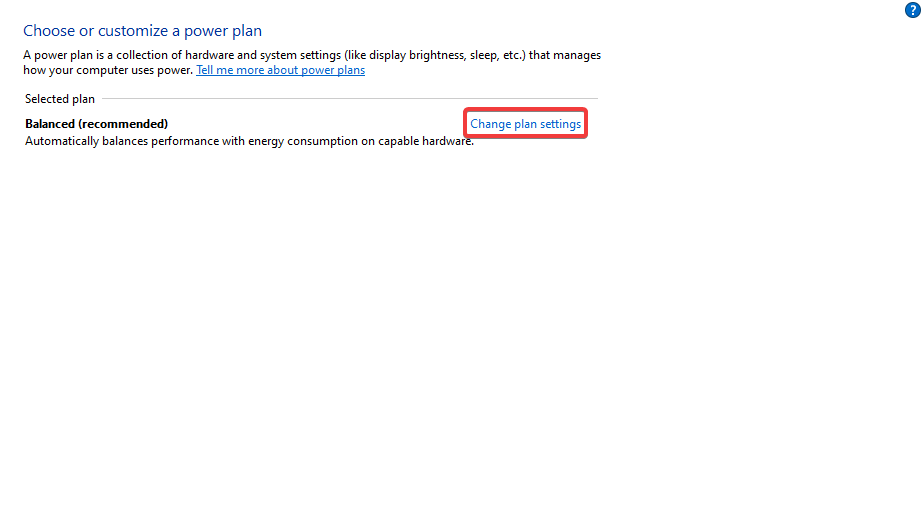
- Pagal Išjunkite ekraną, pasirinkite Niekada.
- Po to jums nekils problemų dėl to, kad ekranas išsijungs, o serveris automatiškai atsijungs nuo seanso naudodamas užrakto ekraną.
Įjunkite nuotolinį darbalaukį sistemoje „Windows Server 2019“ ir gaukite pagalbos iš technologijas išmanančio draugo atlikdami šiuos veiksmus.
2. Naudokite grupės politiką
- Arba galite atidaryti grupės politikos redaktorių ir išjungti ten užrakinimo ekraną. Norėdami tai padaryti, ieškokite Grupės nuostatos „Windows“ paieškos juostoje. Ten atidarykite GPE.
- Nuvykę eikite į Kompiuterio konfigūracija> Politika> Administravimo šablonai> Sistema> Energijos valdymas> Vaizdo ir ekrano nustatymai. Arba naujesnėse versijose turėtumėte pereiti į Kompiuterio konfigūracija> Administravimo šablonai> Sistema> Energijos valdymas> Vaizdo ir ekrano nustatymai.
- Ten patekę dukart spustelėkite Išjunkite ekraną (prijungtas prie tinklo) funkcija.
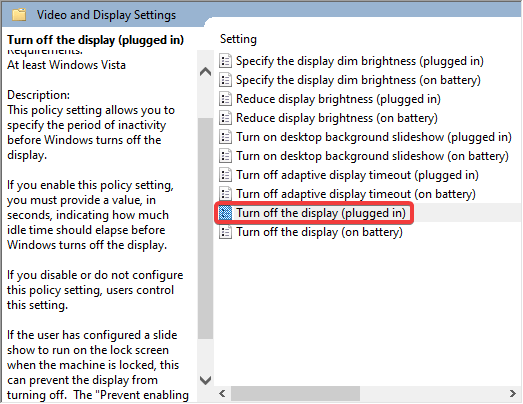
- Įsitikinkite, kad parinktis išjungta.
- Patvirtinkite pakeitimus ir perkraukite „Windows Server“.
Po to „Windows Server“ užrakto ekranas yra išjungtas. Jei, žinoma, norite elgtis priešingai ir įgalinti tai, atlikite nurodytus veiksmus ir pakeiskite ekrano išjungimo skirtąjį laiką arba įgalinkite parinktį grupės strategijos rengyklėje.
Tai pasakę, mes galime tai suvynioti. Jei turite klausimų ar pasiūlymų, nedvejodami praneškite mums toliau pateiktame komentarų skyriuje. Laukiame jūsų atsiliepimų.
Susijusios istorijos, kurias turėtumėte patikrinti:
- NUSTATYTI: „Windows Server“ nebus atnaujinta, nes atsisiuntimas stringa
- „Windows Server 2016“ paleidimo ir atnaujinimo mygtukai dažnai neveikia
- „Windows Server 2008“ ir „2008 R2“ palaikymas baigsis liepą


